Win10系统睡眠模式后按键会自动重启怎样办
随着电脑硬件和软件的不断升级,微软的Windows也在不断升级,从架构的16位、16+32位混合版(Windows9x)、32位再到64位, 系统版本从最初的Windows 1.0 到大家熟知的Windows 95、Windows 98、Windows ME、Windows 2000、Windows 2003、Windows XP、Windows Vista、Windows 7、Windows 8、Windows 8.1、Windows 10 和 Windows Server服务器企业级操作系统,不断持续更新,微软一直在致力于Windows操作系统的开发和完善。现在最新的正式版本是Windows 10。
虽然Win10系统正式版发布后一直受到大众的喜爱,不过也难免会出现有些问题。比如,有位用户反馈Win10系统电脑在进入睡眠模式后,只要按任意键后就会自动重启,这该怎么办呢?现在,小鱼一键重装系统的小编就向大家分享具体解决方法,一起来看看下文吧。
具体方法如下:
1、打开电脑设置,选择电源选项,选择下方的其他选项。
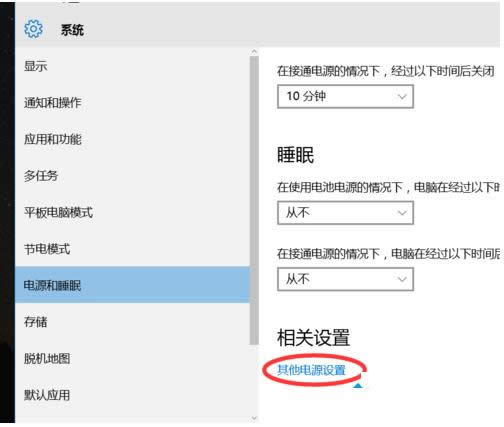
2、选择你正在使用模式的“更改模式计划”,再选择下方的“更改高级电脑选项”。
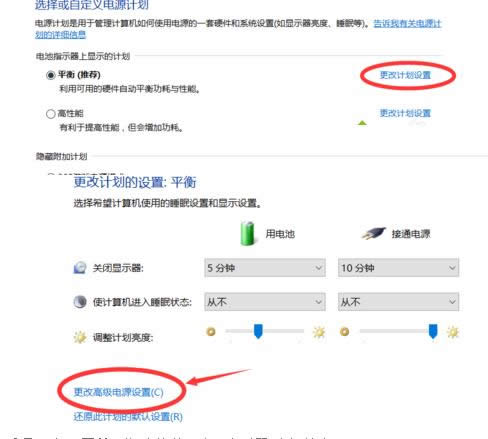
3、找到下面的“睡眠”,如下图所示将“允许使用唤醒定时器”全部禁止。
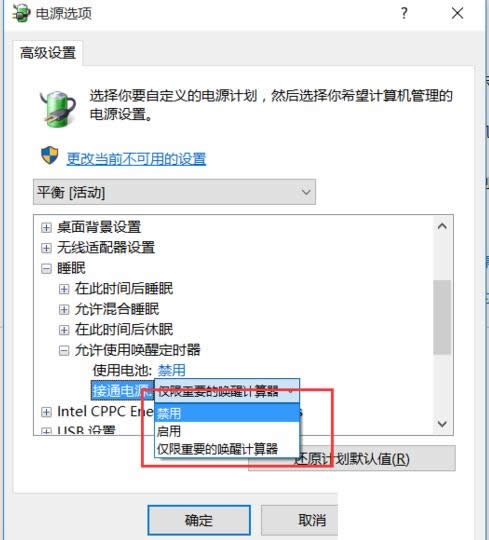
4、接下来也是在电源选项界面左上角点进“选择电源按钮的功能”,点击“更改当前不可用的设置”,然后把下方”快速启动“前面的勾去掉。
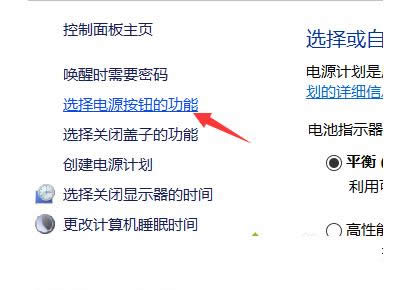
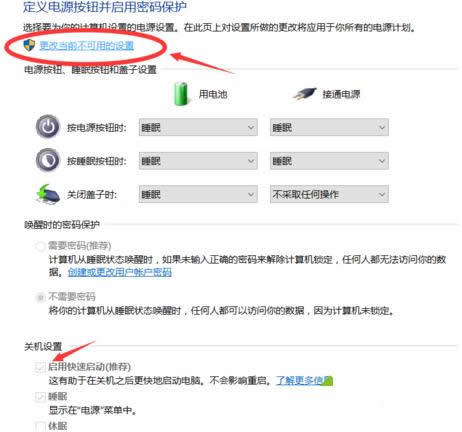
5、在设备管理器中找到网络适配器,如下图所示,右键属性,将允许此设备唤醒计算机前面的勾去掉。
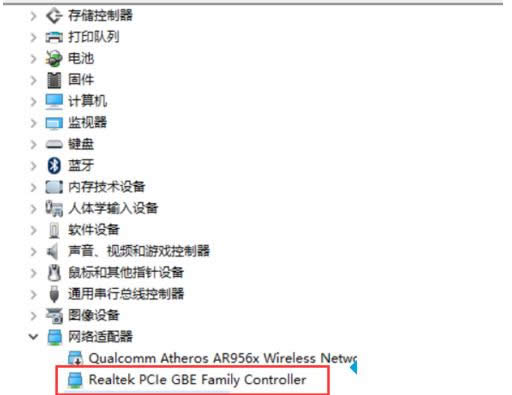
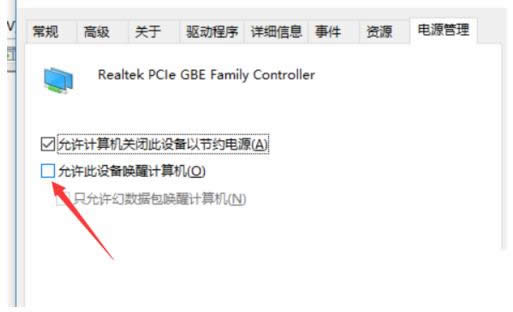
6、如果以上方法仍未解决问题,尝试恢复出厂设置,恢复前备份资料和软件。
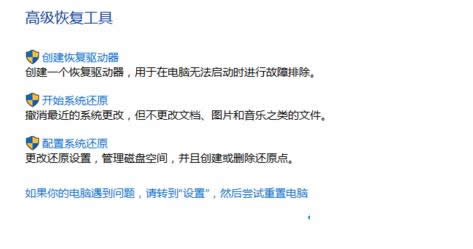
以上就是Win10系统进入睡眠模式后按任意键会自动重启问题的解决方法了,更多有关系统问题尽在小鱼一键重装系统官网。
相关文章推荐:
1. Win10系统运行war3和dota出现闪退的解决方法
2.Win10系统新建或修改注册表键项的图文教程
3.Win10系统无法自动进入待机的解决方法
Microsoft Windows,是美国微软公司研发的一套操作系统,它问世于1985年,起初仅仅是Microsoft-DOS模拟环境,后续的系统版本由于微软不断的更新升级,不但易用,也慢慢的成为家家户户人们最喜爱的操作系统。